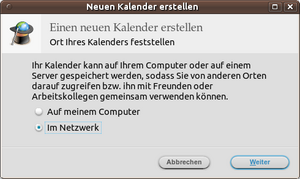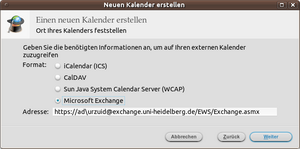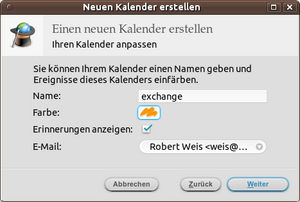EDV:MUA/Thunderbird und Exchange Kalender: Difference between revisions
No edit summary |
No edit summary   |
||
| (6 intermediate revisions by the same user not shown) | |||
| Line 11: | Line 11: | ||
Als zusätzlich Plugin braucht man jetzt noch den |
Als zusätzlich Plugin braucht man jetzt noch den |
||
[https://addons.mozilla.org/en-US/thunderbird/addon/exchange-20072010-calendar-/ Exchange 2007/2010 Calendar and Tasks Provider] |
|||
Eine ältere Version ist der |
|||
[http://gitorious.org/lightning-exchange-provider/pages/Home Microsoft Exchange data provider for Thunderbird Lightning]. |
[http://gitorious.org/lightning-exchange-provider/pages/Home Microsoft Exchange data provider for Thunderbird Lightning]. |
||
Eine ältere Version ist bei [http://darkircop.org/xdata/ http://darkircop.org/xdata/] zu finden. |
Eine noch ältere Version ist bei [http://darkircop.org/xdata/ http://darkircop.org/xdata/] zu finden. |
||
Nach der Installation des Plugins kann Lightning auch mit einem Exchangeserver reden. |
Nach der Installation des Plugins kann Lightning auch mit einem Exchangeserver reden. |
||
== Konfiguration == |
== Konfiguration des Exchange 2007/2010 Calendar and Tasks Provider== |
||
| ⚫ | |||
<br style="clear:both;" /> |
|||
*Server-URL https://domain\urzuid@exchange.uni-heidelberg.de/EWS/Exchange.asmx |
|||
*Postfach-Name <Die E-Mail-Adresse, die in Exchange eingetragen ist> |
|||
== Konfiguration des Microsoft Exchange data provider== |
|||
[[Image:lightning1.png|300px|right]] |
|||
Im Ersten Schritt geben Sie an, dass der Kalender √ľber das Netzwerk geladen wird: |
Im Ersten Schritt geben Sie an, dass der Kalender √ľber das Netzwerk geladen wird: |
||
<br style="clear:both;" /> |
|||
| ⚫ | |||
| ⚫ | |||
Im Zweiten Schritt: |
Im Zweiten Schritt: |
||
* richtig ist ''Microsoft Exchange'' |
* richtig ist ''Microsoft Exchange'' |
||
* Als Adresse geben Sie ein: <pre>https://urzuid@exchange.uni-heidelberg.de/EWS/Exchange.asmx</pre> wobei Sie |
* Als Adresse geben Sie ein: <pre>https://domain\urzuid@exchange.uni-heidelberg.de/EWS/Exchange.asmx</pre> wobei Sie "domain" durch die AD-Domain (im Regelfall wird das bei den URZ-Accounts 'AD' sein ) und ''urzuid'' durch Ihre Benutzerkennung ersetzen. Wenn der URZ-Account also bspw. "abc" lauten sollte, wäre das ad\abc und in voller Länge |
||
<pre>https://ad\abc@exchange.uni-heidelberg.de/EWS/Exchange.asmx</pre> |
|||
<br style="clear:both;" /> |
|||
[[Image:lightning3.png|300px|right]] |
|||
Zum Schluss k√∂nnen Sie noch den Anzeigenamen des Kalenders und die Farbe f√ľr die Termine w√§hlen: |
|||
<br style="clear:both;" /> |
|||
..und nat√ľrlich m√ľssen Sie sich dann noch authentifizieren! |
|||
== Links == |
|||
* https://addons.mozilla.org/en-US/thunderbird/addon/exchange-20072010-calendar-/ |
|||
| ⚫ | |||
* http://www.mozilla.org/projects/calendar/lightning/ |
|||
* http://darkircop.org/xdata/ |
|||
* http://gitorious.org/lightning-exchange-provider/pages/Home |
|||
* http://sourceforge.net/projects/xdata-provider/ |
|||
Latest revision as of 10:18, 19 September 2012
Thunderbird und der Exchange Kalender
hier geht es um die spezielle Situation, dass mit Thunderbird der Exchange-Kalender auf dem URZ-Exchangeserver abgerufen werden kann.
Voraussetzung:
In Thunderbird ist bereits Lightning installiert.
Benötigtes Plugin
Als zusätzlich Plugin braucht man jetzt noch den Exchange 2007/2010 Calendar and Tasks Provider
Eine ältere Version ist der Microsoft Exchange data provider for Thunderbird Lightning.
Eine noch ältere Version ist bei http://darkircop.org/xdata/ zu finden.
Nach der Installation des Plugins kann Lightning auch mit einem Exchangeserver reden.
Konfiguration des Exchange 2007/2010 Calendar and Tasks Provider
- Server-URL https://domain\urzuid@exchange.uni-heidelberg.de/EWS/Exchange.asmx
- Postfach-Name <Die E-Mail-Adresse, die in Exchange eingetragen ist>
Konfiguration des Microsoft Exchange data provider
Im Ersten Schritt geben Sie an, dass der Kalender √ľber das Netzwerk geladen wird:
Im Zweiten Schritt:
- richtig ist Microsoft Exchange
- Als Adresse geben Sie ein:
https://domain\urzuid@exchange.uni-heidelberg.de/EWS/Exchange.asmx
wobei Sie "domain" durch die AD-Domain (im Regelfall wird das bei den URZ-Accounts 'AD' sein ) und urzuid durch Ihre Benutzerkennung ersetzen. Wenn der URZ-Account also bspw. "abc" lauten sollte, wäre das ad\abc und in voller Länge
https://ad\abc@exchange.uni-heidelberg.de/EWS/Exchange.asmx
Zum Schluss k√∂nnen Sie noch den Anzeigenamen des Kalenders und die Farbe f√ľr die Termine w√§hlen:
..und nat√ľrlich m√ľssen Sie sich dann noch authentifizieren!